在 PowerPoint 上进行画外音的详细指南
PowerPoint 是一种广泛使用的演示工具,可用于创建演示文稿。您可以在 PowerPoint 演示文稿中添加画外音,通过向观众提供清晰简洁的信息来使其更加有效。如果您要向大量观众进行演示或希望将演示文稿在线提供,这也会很有帮助。你知道吗 如何在 PowerPoint 上做画外音?
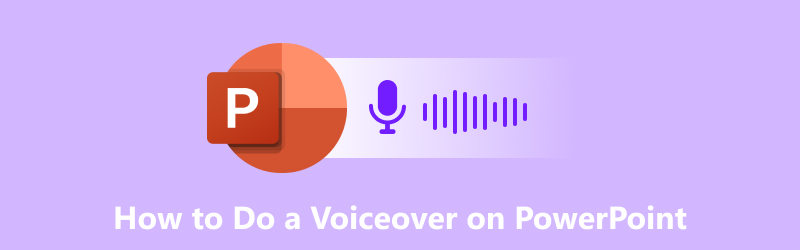
页面内容
第 1 部分:在 PowerPoint 上进行画外音
画外音是您讲述 PowerPoint 演示文稿的声音的录音。它对于解释复杂的概念、提供附加信息或只是使您的演示文稿对观众更具吸引力非常有帮助。
录制自己的声音是向 PowerPoint 演示文稿添加画外音的最常见且经济实惠的方法。本部分讲述如何直接在 PowerPoint 中录制画外音。
步骤1。 打开 PowerPoint 演示文稿,然后向下滚动到要添加画外音的特定幻灯片。
第2步。 点击 插入 标签,然后点击 录制音频 中的按钮 音讯 团体。在弹出的对话框中输入录音的名称,然后单击 记录 按钮。准备好后开始讲话。

以下是在 PowerPoint 上录制优质配音的一些额外提示。例如,你应该找一个安静的地方录音,使用靠近嘴的麦克风,并且说话清晰。
第三步 说完后,单击 停止 按钮。点击 玩 按钮预览画外音录音。点击 保存 一旦你满意了。点击 插入 将画外音添加到 PowerPoint 幻灯片中。您可以通过单击 玩 按钮。
第 2 部分:如何向 PowerPoint 演示文稿添加画外音
除了 PowerPoint 中的内置录音功能外,您还可以在单独的音频编辑程序中录制画外音并将其导入 PowerPoint。这使您的画外音更加灵活,但也有点复杂。您需要确保音频文件采用 PowerPoint 可以支持的格式。按照以下步骤将录制的音频添加到 PowerPoint 演示文稿中。
步骤1。 在 PowerPoint 中打开演示文稿,然后单击顶部的“插入”选项卡。
第2步。 点击 音讯 中的下拉箭头 媒体 组并选择要添加的音频类型:“我的电脑上的音频”、“录制音频”或“在线音频”。要将捕获的画外音添加到 PowerPoint,您应该选择 我电脑上的音频 选项。浏览到您要添加的音频文件并单击 插入.
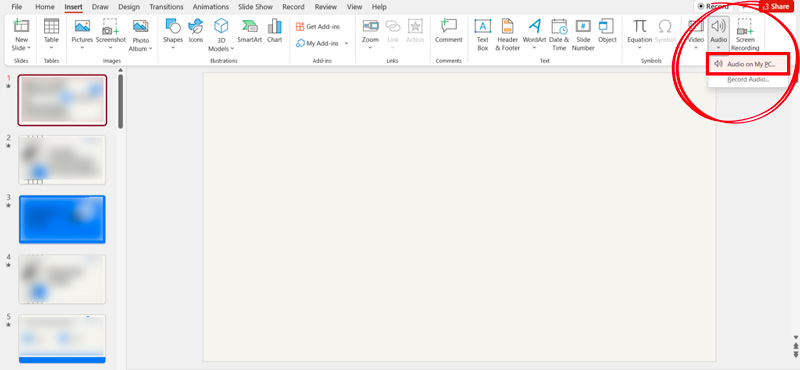
第三步 音频文件将添加到演示幻灯片中。您可以根据需要调整音频图标的大小和位置。点击 玩 要么 预览 按钮来收听您的画外音。要编辑音频,请单击 音频工具播放 标签。在“编辑音频”组中,您可以修剪画外音录音、更改音量以及添加淡入和淡出效果。
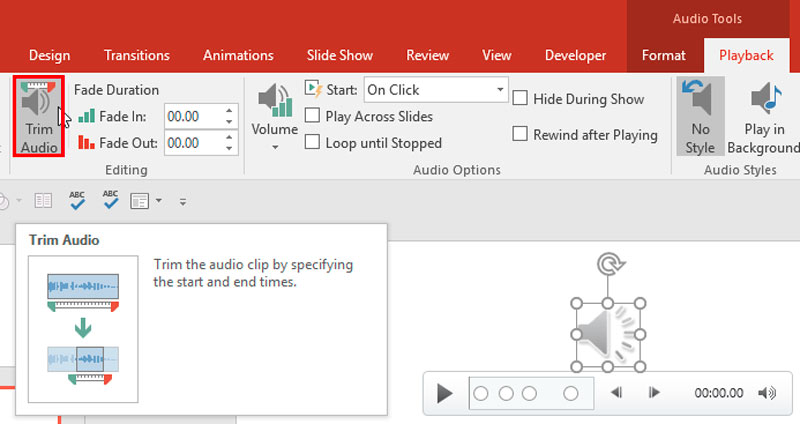
第 3 部分:用音频录制演示文稿的替代方法
如果你想捕捉你的声音并自由编辑录音文件,你可以转向易于使用的画外音录音机, Vidmore屏幕录像。它可以让您在计算机上录制高质量的视频和音频文件。
- 录制演示画外音、语音邮件、音频通话、会议等。
- 从麦克风捕获您的声音并从系统声音录制音频。
- 编辑录制的画外音以插入到 PowerPoint 演示文稿中。
- 高质量记录您的游戏过程、网络摄像头、会议和其他活动。

步骤1。 在您的计算机上下载并启动此画外音录音机。使用其 录音机 录制你的声音的工具。如您所见,它还可以让您录制视频、网络摄像头、游戏玩法以及手机上发生的各种活动。

第2步。 您可以选择从麦克风、系统声音或两者中捕获声音。在这里,您可以关闭系统声音并打开 麦克风.

第三步 点击 记录 按钮开始 录制你的声音 用于 PowerPoint 演示文稿。录制完成后,您可以直接查看和编辑。消除任何错误并确保您的音频听起来优美且专业。您可以将录制的画外音保存为 PowerPoint 支持的音频格式。

第 4 部分:如何在 PowerPoint 上进行画外音的常见问题解答
问题1.如何在PowerPoint Online上进行画外音?
没有直接的方法可以将画外音添加到 PowerPoint Online。您可以使用以下命令将画外音添加到 PowerPoint 演示文稿中 Vidmore屏幕录像机。将录制的视频插入您的 PowerPoint 演示文稿中。
问题2.如何录制画外音?
要录制画外音,您需要一个麦克风和一台安装了录音软件的计算机。有许多不同类型的麦克风和录音软件可供使用。您可以根据您的配音录制需求和预算来选择一种。
问题 3. 为什么我无法在 PowerPoint 上录制音频?
有一些常见原因可能会导致您无法 录制音频 在 PowerPoint 上。例如,您的麦克风设置不正确、您没有录制音频的权限、您的 PowerPoint 安装有问题,或者与其他程序存在冲突。
结论
这篇文章告诉 如何在 PowerPoint 上做画外音。如上所述,在演示文稿中添加画外音是提高演示文稿质量和参与度的好方法。按照上述指南,您可以轻松录制并进行高质量的配音,以有效地传达您的信息。


